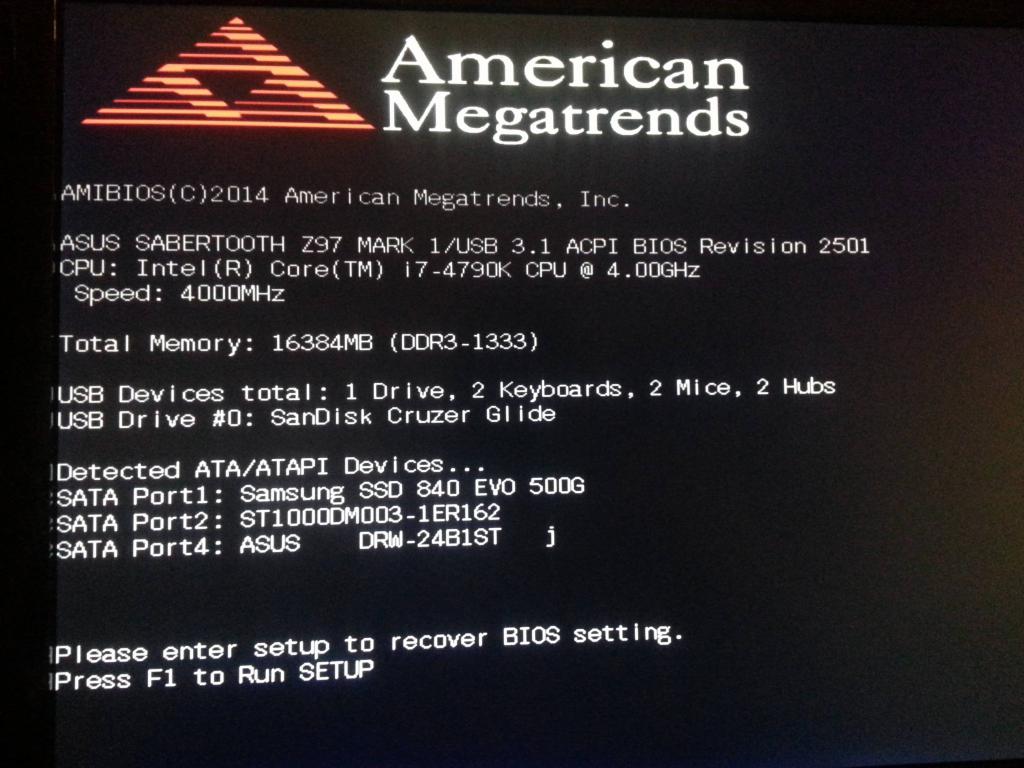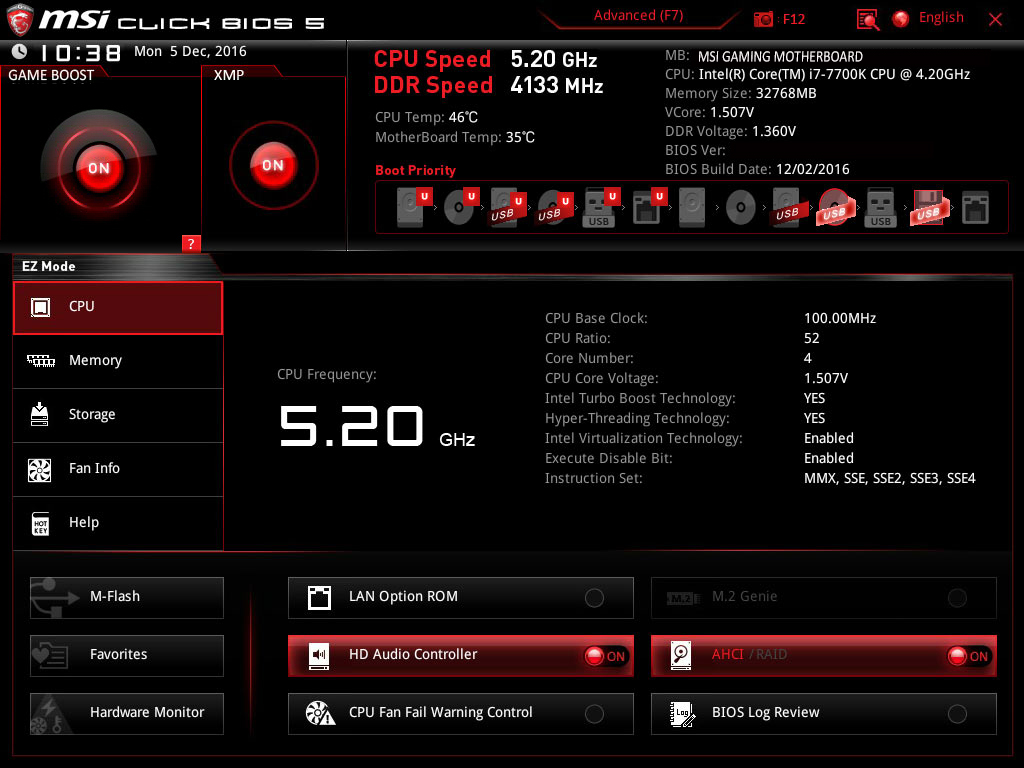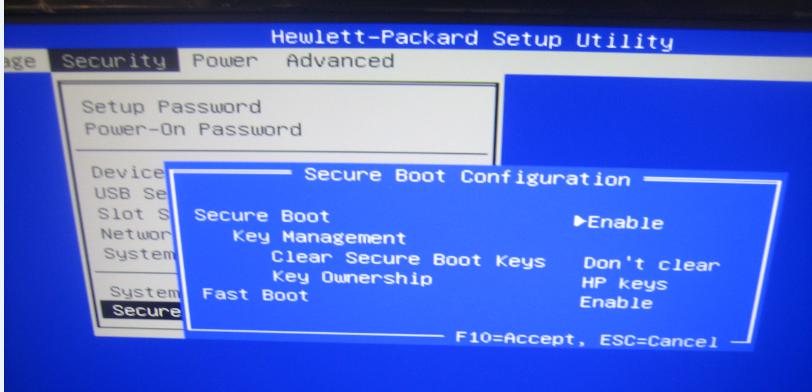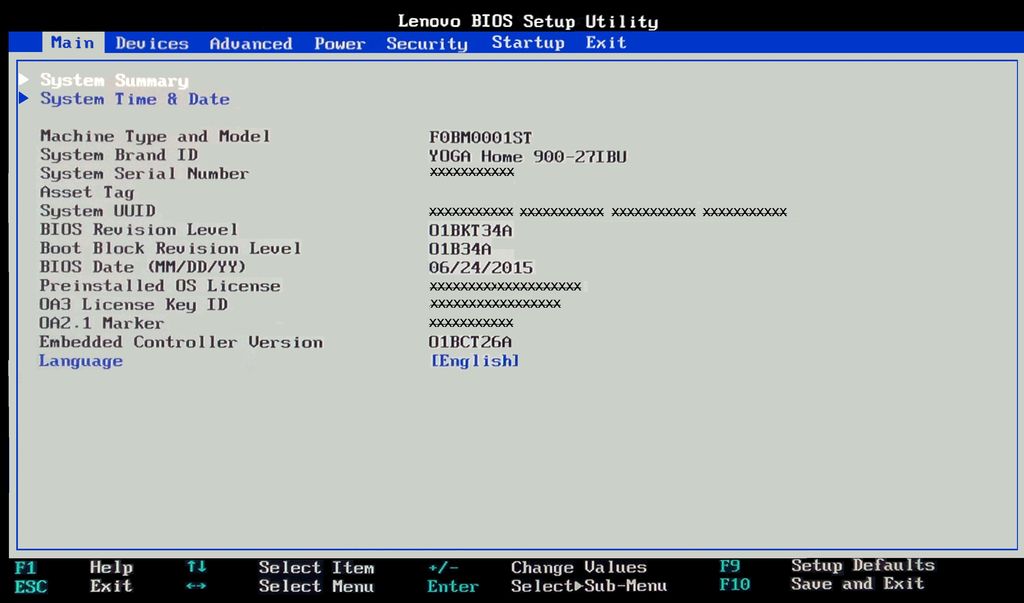BIOS ir īss pamatinputes-izvades veidsSistēma (pamata ieejas / izejas sistēma). Ieslēdzot datoru, BIOS uzņem kontroli, palaiž datora aparatūras pašpārbaudi, kad tā ir ieslēgta (POST), un pēc tam nodod tiesības uz operētājsistēmas iekrāvēju.
BIOS ir zema līmeņa sistēmas programmatūra.programmatūra (firmware), kas "vienkārši strādā", netraucējot jūs. Mūsdienu datori ir aprīkoti ar UEFI programmaparatūru, nevis tradicionālo BIOS, taču tas pats attiecas arī uz UEFI - tā ir zema līmeņa programmatūras sistēma ar līdzīgu lomu.
Atšķirībā no cietajā diskā saglabātāoperētājsistēma, datora BIOS atrodas īpašā mikroshēmā uz mātesplatē. Tādējādi pirmā lieta, kas jādara pirms BIOS atjaunināšanas, ir noskaidrot, kāda veida mātesplatē ir jūsu dators.
Mātesplates modeļa noskaidrošana
Operētājsistēmā Windows varat apskatīt nosaukumuražotājs un jūsu konkrētās mātesplates daļas numurs, izmantojot utilītu Sistēmas informācija. Lai piekļūtu šai utilītai, rīkojieties šādi:
1. Windows 10 un 8
- Nospiediet kombināciju "Win + X", lai atvērtu lietotāja uzdevumu izvēlni.
- Izvēlnē atlasiet opciju "Palaist".
- Enter msinfo32 un nospiediet taustiņu Enter.
2. Windows 7 un vecākas versijas
- Atveriet sākuma izvēlni.
- Noklikšķiniet uz Programs> Accessories> System Tools, pēc tam atlasiet System Information.
Šī utilīta sniedz kopsavilkuma informāciju pardatorā. Lietderības galvenajā ekrānā atradīsit gan mātesplates ražotāju (lauks "Ražotājs" vai "Pamatplates ražotājs"), gan tā modeli (lauks "Modelis" vai "Pamatplates modelis").
Otrais veids, kā uzzināt dēļa modeli, ir komandrindas atvēršana sistēmā Windows, izmantojot palaišanas dialoglodziņu (Win + R) vai sākuma izvēlnes meklēšanas lodziņā ierakstot “cmd”.
Korpusa logā ievadiet šādu tekstu (ņemiet vērā, ka starp komatu modifikatoriem nav atstarpju) un pēc tam nospiediet taustiņu Enter:
wmic baseboard get produkts, ražotājs, versija, sērijas numurs
Pēc izejas jums vajadzētu iegūt informāciju par izmantoto mātesplatē.
Uzziniet BIOS versiju
Otrais solis pirms BIOS atjaunināšanas iruzziniet izmantotās programmaparatūras versiju. Tas tiek darīts arī divos veidos - vai nu izmantojot sistēmas informāciju, vai arī izmantojot komandrindu. Lai atrastu savu BIOS versijas numuru logā Sistēma, ekrāna Sistēmas kopsavilkums skatiet lauku BIOS versija.
Lai komandrindā pārbaudītu BIOS versiju, ierakstiet (vai kopējiet) zemāk esošo komandu un pēc tam nospiediet taustiņu Enter:
wmic bios iegūst smbiosbiosversion
Tiks parādīts pašreizējā datora BIOS vai UEFI programmaparatūras versijas numurs.
BIOS atjaunināšana
Tagad, kad mēs zinām pamatplates sērijas apzīmējumu un BIOS versijas numuru, mēs varam mēģināt atjaunināt programmaparatūru.
Esiet ļoti uzmanīgs, atjauninot savu BIOS!Ja dators sasalst, tiek parādīta sistēmas kļūda vai šajā procesā iziet strāva, var būt bojāta BIOS vai UEFI programmaparatūra. Jūsu dators vienkārši pārtrauks sāknēšanu!
Dažādās mātesplatēs tiek izmantoti dažādiutilītprogrammas un procedūras, tāpēc nav vienotu instrukciju kopu. Apskatīsim, kā atjaunināt BIOS vairākās konkrētās mātesplatēs un ierīcēs.
AMI plates BIOS atjaunināšana
Ja jums ir American Megatrends Inc mātesplatē, tālāk sniegtajos norādījumos būs norādīts, kā atjaunināt BIOS AMI. To var izdarīt tieši no Windows:
- Mēs dodamies uz American Megatrends oficiālo vietni (www.ami.com) sadaļā Sākums> Resursi> Resursu bibliotēka un laukā Meklēt bibliotēka ierakstām mūsu "mātesplatē" modeli.
- Lejupielādējiet atrasto arhīvu ar savu kuģa jaunāko BIOS programmaparatūru.
- Tagad dodieties uz Sākums> Atbalsts> BIOS⁄ UEFI programmaparatūras atbalsts un lejupielādējiet utilītu AMIBIOS8 programmaparatūras atjaunināšanas rīks.
- Mēs izpakojam arhīvu ar programmaparatūru un utilītu ar jebkuru pieejamo arhivētāju.
- Neizpakotajā arhīvā AMIBIOS8 AMI AFU atveriet mapi AFUWin. Atkarībā no operētājsistēmas veida atveriet apakšmapi 32 vai 64.
- Aizveriet visas darbojošās trešo pušu programmas un palaidiet izpildāmo failu AFUWin.exe.
- Darbojošās utilītas logā noklikšķiniet uz pogas Atvērt un atlasiet mapi ar neizpakotu programmaparatūras arhīvu.
- Izpildiet utilītas norādījumus, lai pabeigtu BIOS atjaunināšanas procedūru. Ja viss notiek labi, pēc pārstartēšanas dodieties uz BIOS un skatiet atjaunināto programmaparatūru.
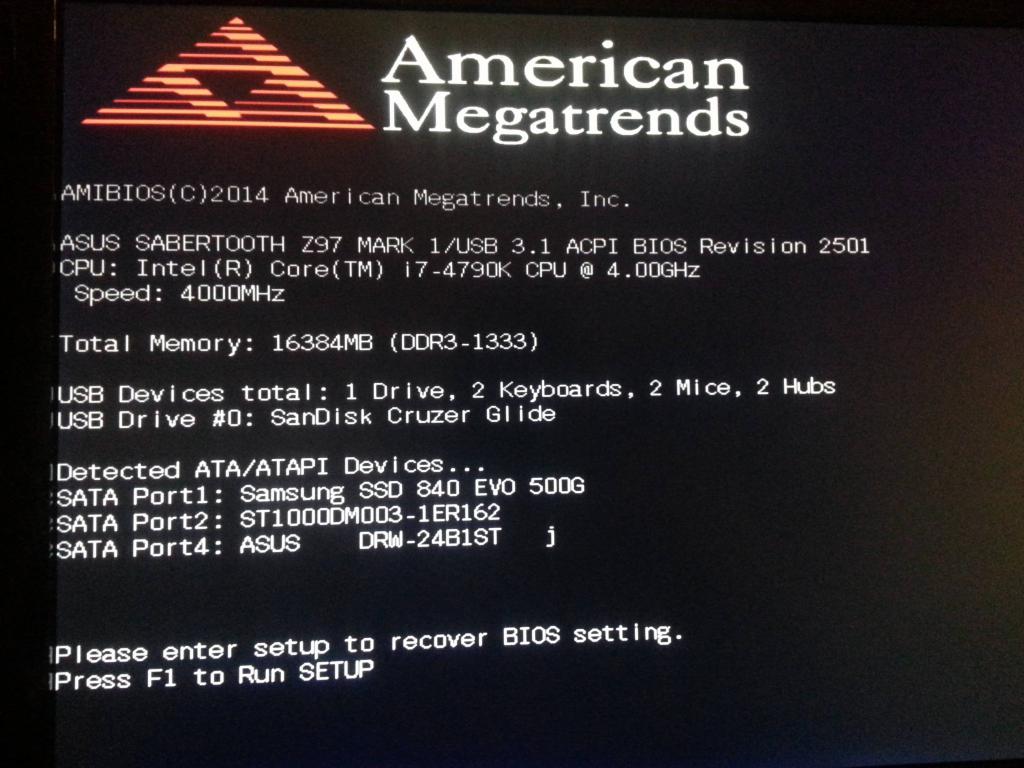
Mirgo BIOS Gigabyte
Tālāk sniegtajos norādījumos būs norādīts, kā atjaunināt savu Gigabyte BIOS. Šī procedūra ir nedaudz sarežģītāka: tā tiek veikta pašā BIOS.
- Sadaļā dodieties uz ražotāja oficiālo vietni (www.gigabyte.ru) Atbalsts> Pamatplates un laukā Pēc modeļa nosaukuma ievadiet sava dēļa modeļa kodu.
- Lejupielādējiet arhīvu ar jaunāko BIOS programmaparatūru. Arhīva saturs ir jāizsaiņo un jāpārkopē uz USB atmiņas kartes. Zibatmiņas disks ir iepriekš jāformatē ar FAT32.
- Mēs restartējam datoru un ievadām BIOS iestatījumus, nospiežot taustiņus F2 vai Delete.
- Ielādējiet optimālos BIOS iestatījumus, atlasot izvēlnes vienumu Ielādēt optimizēto noklusējumu. Tad mēs saglabājam (F10 taustiņš) un restartējam datoru.
- Atkal dodieties uz BIOS. Q-Flash opcijai vajadzētu parādīties ekrāna apakšdaļā. Mēs to atlasām un izpildām ar apstiprinājumu.
- Pirms Gigabyte BIOS atjaunināšanas izveidojiet programmaparatūras dublējumu, atlasot “Save Bios”.
- Atlasiet un noklikšķiniet uz Atjaunināt.
- Kā datu avotu mēs iestatījām USB zibatmiņu, kurā ievietojām programmaparatūras failus. Atlasiet nepieciešamo programmaparatūras komponentu un nospiediet Enter.
- Tiks sākts atjaunināšanas process. Parasti tas ilgst apmēram divas minūtes. Pēc pabeigšanas dators tiks restartēts vairākas reizes - tas ir normāli.
- Ja viss noritēja labi, tad dodieties uz BIOS un skatiet jauno programmaparatūru.

ASUS programmaparatūras atjauninājuma instalēšana
Vienkāršākais un drošākais veids, kā atjaunināt ASUS BIOS, ir šāds:
- Mēs ejam uz Asus vietni (www.asus.com/ru/support) un laukā "Meklēt atbalsta bāzē " mēs ievadām mātesplates modeļa apzīmējumu.
- Pārejiet uz izvēlni "Draiveri un utilītas".
- Mēs izvēlamies mūsu operētājsistēmas versiju un saglabājam BIOS programmaparatūru datorā.
- Kopējiet programmaparatūru uz sagatavotu zibatmiņas disku, kas formatēts FAT32.
- Mēs pārstartējam klēpjdatoru un ievadām BIOS (F2 vai Delete taustiņš tūlīt pēc ierīces ieslēgšanas).
- Mēs atrodam izvēlnes vienumu Atjaunināt programmaparatūru, Atjaunināt BIOS vai kaut ko līdzīgu.
- Mēs norādām vēlamo disku un gaidām atjaunināšanas pabeigšanu.
- Ja viss noritēja labi, tad pēc pārstartēšanas mēs ejam uz BIOS un redzam jauno programmaparatūru.
Jāatzīmē, ka ASUS ražo ne tikaipašu mātesplatēm, bet arī klēpjdatoriem, kuru pamatā ir citu ražotāju mātesplates. Šajā gadījumā algoritms, kā atjaunināt ASUS BIOS, atšķiras tikai ar to, ka meklēšanas bāzē ir jānorāda klēpjdatora modelis.
BIOS atjaunināšana MSI produktiem
MSI, tāpat kā ASUS, izgatavo savas mātesplates un projektē ierīces no trešo pušu komponentiem. Tāpēc procedūra, kā atjaunināt MSI BIOS, parasti ir līdzīga iepriekšējai.
- Lejupielādējiet BIOS no oficiālās atbalsta vietnes - https://ru.msi.com/support. Izvēloties produktu, dodieties uz sadaļu "Lejupielādes "> BIOS un arhīvā lejupielādējiet jaunāko programmaparatūras versiju.
- Pēc arhīva lejupielādes izpakojiet datus un nokopējiet tos USB atmiņā. USB atmiņa ir iepriekš formatēta uz FAT32. Visi BIOS faili jāievieto zibatmiņas diska saknes mapē.
- Izslēdziet ierīci, pievienojiet tai strāvas kabeli un ieslēdziet to.
- Mēs pievienojam USB datu nesēju USB 2.0 vai 3.0 pieslēgvietai.
- Ieslēdziet ierīci un ievadiet BIOS, nospiežot taustiņu Dzēst.
- Cilnē Papildu atlasiet vienumu UEFI BIOS UPDATE.
- Atrodiet nepieciešamo BIOS failu un atlasiet to, nospiežot Enter. Dators tiks restartēts, un faila pārbaude būs saderīga (tas aizņem līdz 15 sekundēm).
- Tiks atvērts darbības izvēles logs. Noklikšķiniet uz Turpināt ar zibatmiņas atjaunināšanu. Šajā logā nekas nav jāmaina.
- Pēc veiksmīgas mirgošanas dators tiks restartēts, un ierīcei būs jauna BIOS versija.
BIOS mirgo Acer ierīcē
Acer neražo mātesplates.Tas izgatavo klēpjdatorus un citas ierīces, kuru pamatā ir citu ražotāju, piemēram, Intel, komponenti. Tāpēc Acer neizlaiž savus BIOS atjaunināšanas un programmaparatūras utilītus, bet ņem tos no partneriem, kas piegādā komponentus. Tomēr vienkāršākais veids, kā atjaunināt Acer BIOS, ir meklēt programmaparatūru uzņēmuma vietnē.
- Dodieties uz atbalsta sadaļu oficiālajā Acer vietnē - https://www.acer.com/ac/ru/RU/content/support.
- Meklēšanas laukā ievadiet ierīces modeli (SNID) un noklikšķiniet uz "Atrast" vai atlasiet to nolaižamajos sarakstos.
- Ierīces modeļa lapā (tiek atvērta automātiski) izvēlieties operētājsistēmas versiju.
- Dodieties uz sadaļu BIOS / programmaparatūra, lejupielādējiet un izpakojiet jaunāko BIOS programmaparatūras arhīvu.
- Tālāk mums ir nepieciešama īpaša utilīta - Windows BIOS Flash Utility. Lejupielādējiet un palaidiet to.
- Izmantojot utilītu, atveriet programmaparatūru un noklikšķiniet uz pogas Flash.
- Atjaunināšana prasīs tikai dažas minūtes, pēc tam restartējiet ierīci. Ja viss noritēja labi, jums būs jauna programmaparatūras versija.
Jaunas BIOS instalēšana HP ierīcē
Arī HP nesamontē mātesplates, bet ganregulāri nodrošina BIOS programmaparatūru komponentiem, kas veido tās ierīces. Lai atjauninātu HP BIOS, piemēram, klēpjdatorā, rīkojieties šādi:
- Dodieties uz HP oficiālās vietnes atbalsta lapu sadaļā “Draiveri un programmas” - https://support.hp.com/ru-ru/drivers.
- Meklēšanas laukā ievadiet klēpjdatora modeli un dodieties uz tam veltīto lapu.
- Atlasiet operētājsistēmu un tās versiju un noklikšķiniet uz pogas "Mainīt".
- Šajā lapā tiks parādīts saraksts ar pieejamajiemklēpjdatora atjauninājumi. Ja ir norādīta BIOS kategorija, atlasiet to. Ja šādas sadaļas nav, iespējams, ka jūsu ierīcei ir jaunākā programmaparatūras versija.
- Atrodiet jaunāko programmaparatūras versiju. Noklikšķiniet uz pogas "Lejupielādēt", pēc tam atlasiet "Saglabāt kā" un norādiet vietu, kur failu saglabāt diskā.
- Mēs pievienojam klēpjdatoru tīklam un neatvienojam to, kamēr nav pabeigta BIOS atjaunināšanas procedūra.
- Mēs aizveram visas darbojošās programmas un īslaicīgi atspējojam antivīrusu.
- Atrodiet datorā saglabāto BIOS failu.
- Veiciet dubultklikšķi uz šī faila, lai sāktu instalēšanu, un izpildiet ekrānā redzamos norādījumus.
- Mēs gaidām instalēšanas pabeigšanu, pēc tam restartējiet klēpjdatoru.
- Ja viss noritēja labi, jūsu HP klēpjdatoram tagad ir visjaunākā BIOS.
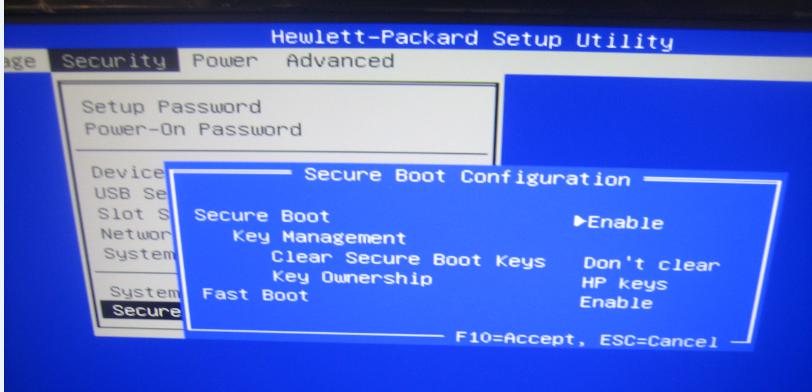
BIOS mirgošana Lenovo ierīcē
Lenovo BIOS var atjaunināt tāpat kā HP ierīcē. Lai to izdarītu, mēs veicam šādu procedūru:
- Atveriet oficiālo Lenovo atbalsta vietni - https://pcsupport.lenovo.com/ru/ru/.
- Meklēšanas laukā ievadām jūsu ierīces modeli.
- Produkta lapā dodieties uz sadaļu "Draiveri un programmatūra".
- Instalējiet BIOS / UEFI filtru un atlasiet savas operētājsistēmas veidu un versiju.
- Lejupielādējiet jaunāko BIOS atjaunināšanas utilītas pakotnes versiju un saglabājiet to savā datorā.
- Ar peles labo pogu noklikšķiniet uz BIOS pakotnes un atlasiet izpildāmā faila palaišanu kā administratoru.
- Sistēma atvērs pašizpletes logu, noklikšķiniet uz pogas "Instalēt".
- Noklikšķiniet uz Flash BIOS pogas.
- Noklikšķiniet uz pogas Labi, un BIOS atjaunināšanas programma tiks startēta automātiski.
- Kad programmaparatūras atjaunināšana ir pabeigta, sistēma tiks automātiski restartēta un ierīcē tiks instalēta jaunākā BIOS.
Kad atjaunināt BIOS
Patiesībā BIOS atjaunināšana nav tānepieciešamo procedūru. Programmaparatūras atjaunināšana nepaātrina datora darbību, neatrisina aparatūras problēmas un, ja dators darbojas pareizi, tas nav nepieciešams.
Vienīgie pamatotie iemesli jaunas BIOS versijas instalēšanai ir:
- jaunu aparatūras komponentu uzstādīšana, kuru atbalsts parādījās tikai jaunākās BIOS versijās;
- ražotāja ieteikumu, ja ierīce ir principiāli jauna un tai ir paplašināta funkcionalitāte vai ir novērstas programmaparatūras kļūdas.
Kad nedrīkst pieskarties BIOS
Ja jūsu dators darbojas pareizi, jūs nedarbojatiesjums jāatjaunina mātesplates BIOS. Iespējams, jūs pat neredzēsit atšķirību starp jaunāko BIOS versiju un veco. Un dažos gadījumos jūs pat varat saskarties ar kļūdām jaunajā BIOS versijā, jo tā, iespējams, nav pietiekami labi pārbaudīta.
BIOS atjaunināšana nav tik vienkārša kā regulāra programmatūras atjauninājuma instalēšana. Jums būs nepieciešama BIOS versija, kas precīzi atbilst jūsu aparatūrai - nesaderība var radīt problēmas.
Ja dators ir atvienots no strāvas vaimirdzot BIOS, iesaldēsies, vēlāk to vienkārši nevarēs ielādēt. Jums rūpīgi jāapsver jautājums par atjaunināšanas nepieciešamību un jāizmanto iepriekš minētie norādījumi uz savu risku.